win10磁盘类型 Win 10怎么查看磁盘的硬件类型
更新时间:2024-01-17 11:51:00作者:xtang
随着科技的不断进步,计算机操作系统也在不断升级与更新,Windows 10作为微软最新推出的操作系统之一,在用户体验和功能上都有了很大的提升。其中了解磁盘的硬件类型对于电脑用户来说是非常重要的。因为不同的硬件类型可能会影响到磁盘的读写速度以及数据存储的稳定性。Win 10怎么查看磁盘的硬件类型呢?下面将为大家详细介绍。
步骤如下:
1.SSD(Solid State Disk)就是固态硬盘的意思。
2.选择“此电脑”,点击鼠标右键。打开此电脑。
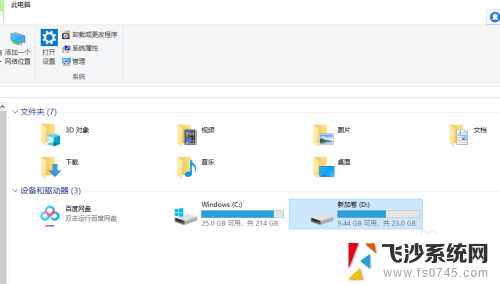
3.选择一个磁盘,点击鼠标右键。打开磁盘属性。
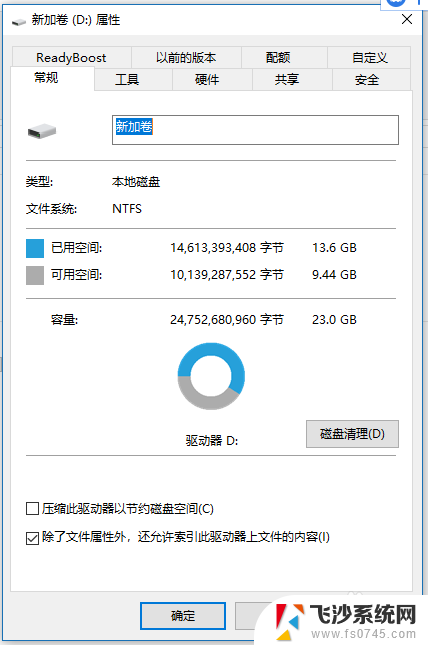
4.选择“工具”,再点击“优化”。
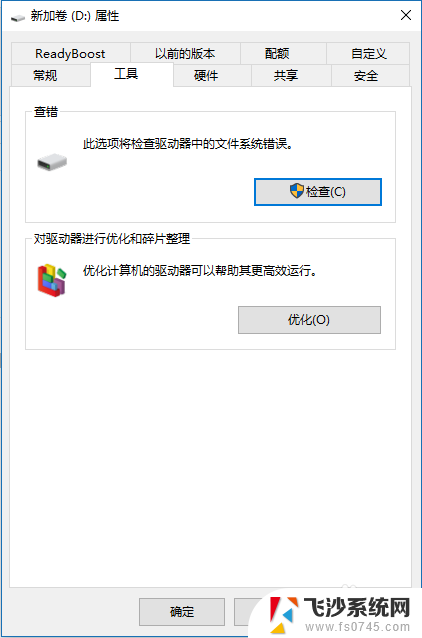
5.进入“优化”界面之后就可以看到我的磁盘类新了。如下,我的磁盘类型为固态硬盘。
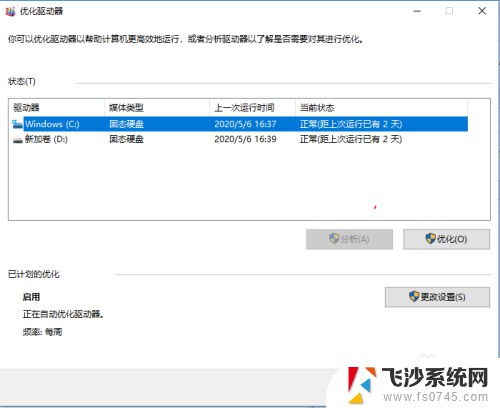
以上就是win10磁盘类型的所有内容,如果您遇到相同的问题,可以参考本文中介绍的步骤进行修复,希望对大家有所帮助。
win10磁盘类型 Win 10怎么查看磁盘的硬件类型相关教程
-
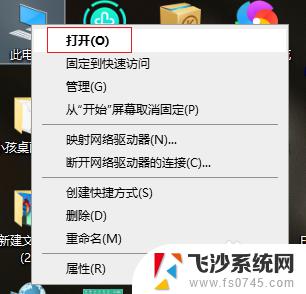 怎么改文件类型mp3 win10更改文件类型的方法
怎么改文件类型mp3 win10更改文件类型的方法2023-10-27
-
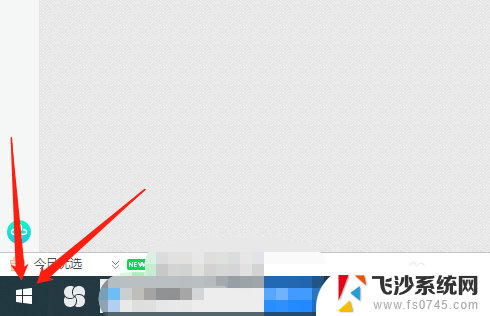 c盘怎么看内存 win10如何查看C盘不同类型文件占用空间大小
c盘怎么看内存 win10如何查看C盘不同类型文件占用空间大小2024-02-11
-
 隐藏已知文件类型的扩展名在哪里win10 win10如何取消隐藏已知文件类型的扩展名
隐藏已知文件类型的扩展名在哪里win10 win10如何取消隐藏已知文件类型的扩展名2024-02-12
-
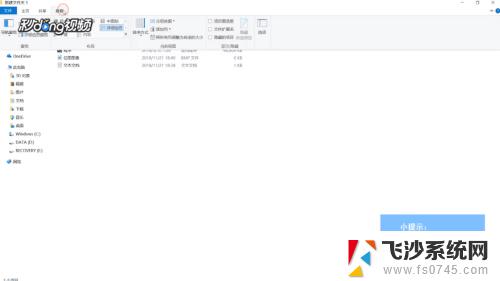 win10文件夹选项没有文件类型 Win10如何显示文件类型图标
win10文件夹选项没有文件类型 Win10如何显示文件类型图标2023-10-25
- win10 硬盘检查 如何使用 Win10 系统工具检查磁盘
- win10磁盘0和磁盘1互换 如何更换磁盘0和磁盘1
- win10查看无线网卡型号 win10怎么查看网卡的具体型号
- 系统盘里的用户可以删除吗 Win10电脑C盘用户文件夹里可以删除的文件类型
- win10 磁盘错误 Win10如何检查磁盘错误修复
- 如何查看电脑c盘内存 win10 查看C盘各类文件占用空间大小方法
- 输入法 顿号 win10默认输入法怎么打顿号符号
- 电脑切换打字键在哪里 Win10输入法怎么关闭
- 桌面壁纸更换设置方法 Win10怎么更换桌面背景图片
- 怎样提高电脑音量 Win10电脑声音调整不够大怎么办
- 系统自带的软件卸载了怎么恢复 Windows10自带应用卸载与恢复教程
- win10专业版插上耳机无声音解决办法 电脑插耳机没声音怎么调整设置
win10系统教程推荐
- 1 电脑切换打字键在哪里 Win10输入法怎么关闭
- 2 系统自带的软件卸载了怎么恢复 Windows10自带应用卸载与恢复教程
- 3 win10专业版插上耳机无声音解决办法 电脑插耳机没声音怎么调整设置
- 4 win10系统装网络打印机 Windows10 IP地址添加网络打印机教程
- 5 手柄怎么校准 WIN10游戏手柄校准方法
- 6 电脑开机windows一直转圈 Win10开机一直转圈圈怎么解决
- 7 怎么删除另一个系统 win10系统开机双系统如何删除多余的系统
- 8 windows10怎么查看wifi密码 win10系统WiFi密码怎么查看
- 9 win10系统清理垃圾代码 Win10清理系统垃圾指令代码
- 10 桌面任务栏如何隐藏 Win10任务栏隐藏方法